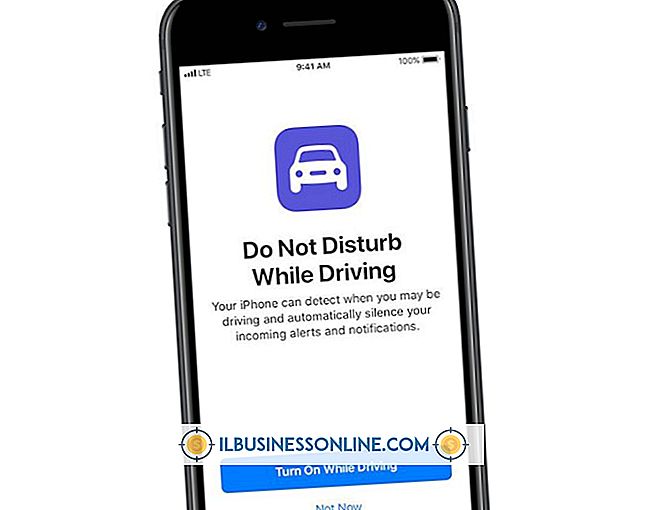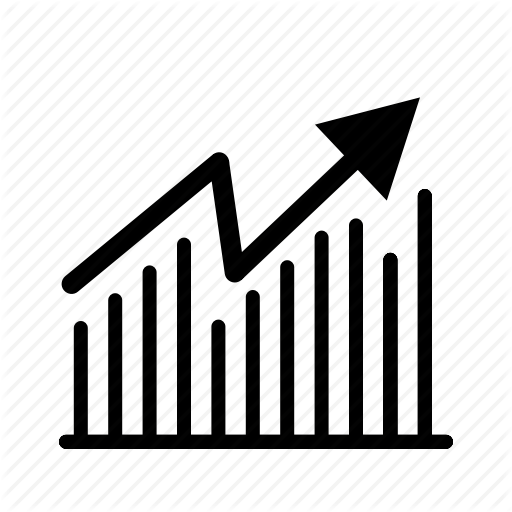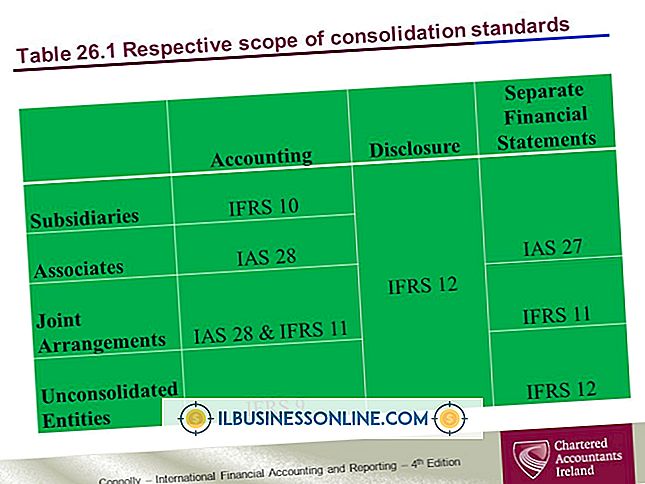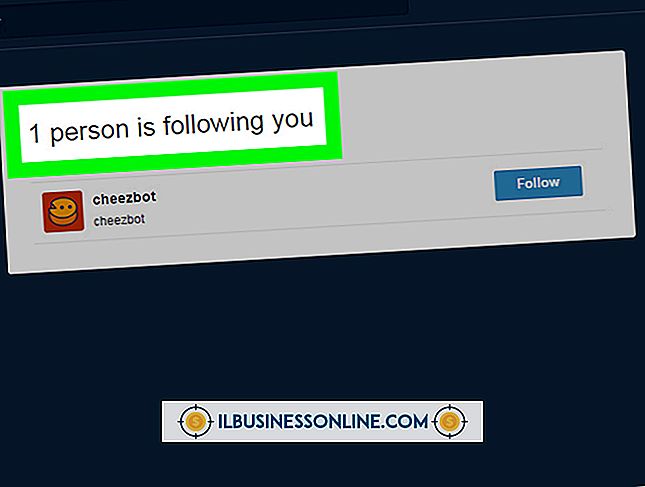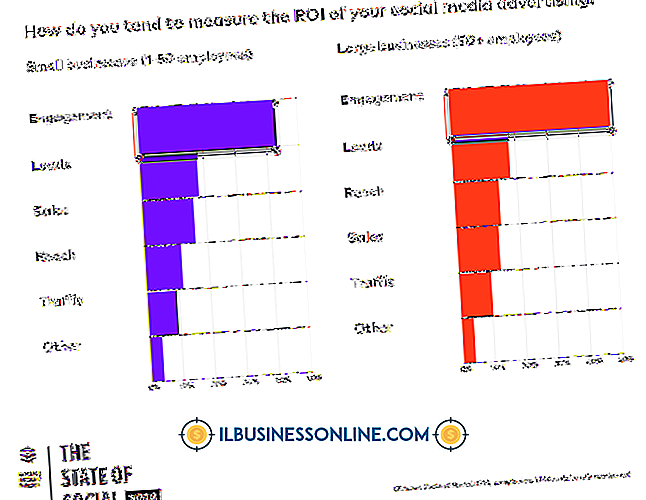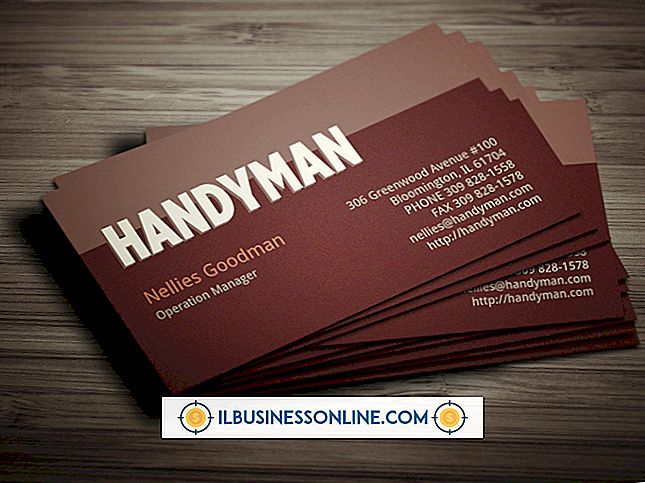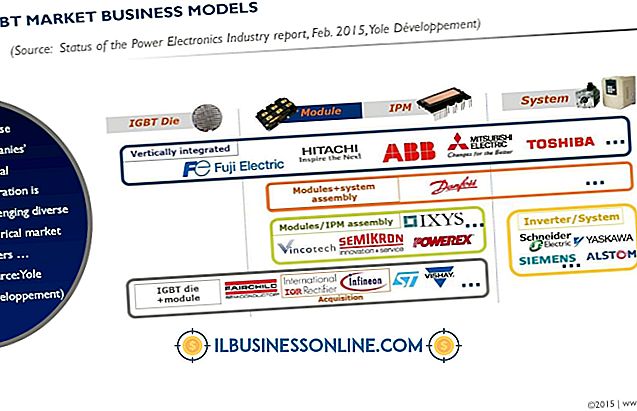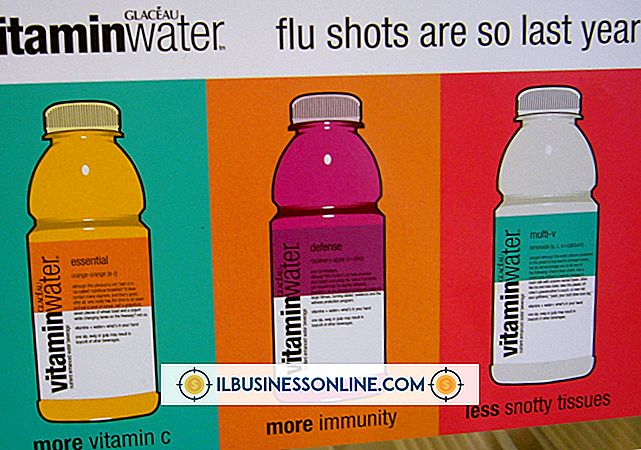Hvorfor vises mine kontakter ikke i min iPhone?

IPhone Contacts-appen viser oplysninger trukket fra enhedens harddisk og tilknyttede cloud-konti. Du kan også skifte om, hvorvidt disse kontaktgrupper er synlige i din app. Dine kontaktpersoner vises muligvis ikke, hvis du ved et uheld har logget ind med de forkerte oplysninger om fejlen, eller hvis dine grupper er slukket. Derudover kan iTunes-synkronisering af fejl eller iOS-fejl forårsage kontaktproblemer, når du overfører oplysninger mellem din enhed og computer.
Gruppesynlighed
Start appen Kontaktpersoner og tryk på "Grupper". Afkryds "All on My iPhone" for at vise dine kontakter gemt på din iPhones harddisk. Du kan have cloud-konti knyttet til din iPhone, som f.eks. Gmail eller iCloud. Disse konti vises også i dine gruppelister. Du kan skifte synlighed for hver gruppe ved at trykke på navnet en gang. Et afkrydsningsfelt vises, når gruppen er synlig. Hvis du fjerner markeringen af gruppen, bliver den skjult for visning.
Cloud indstillinger
Ukorrekte skærmnavne, adgangskoder eller indstillinger kan forhindre, at din iPhone synkroniseres med kontakter gemt på dine cloud-konti. Åbn menuen "Indstillinger" og tryk på "Mail, Kontakter og Kalendere." Vælg en konto, som f.eks. Gmail eller iCloud. Sørg for, at kontaktpersonen er tændt. Tryk på "Konto" og indtast dit brugernavn korrekt. Indtast dit kodeord igen og tryk på "Udført". Din iPhone bekræfter dit brugernavn og din adgangskode. Hvis der er problemer med dit brugernavn eller din adgangskode, bliver du bedt om at indtaste dem igen. Når dine legitimationsoplysninger er blevet bekræftet, skal du åbne appen Kontaktpersoner. Vælg "Grupper" og tjek din sky-konto som synlig.
Synkroniseringsfejl
Hvis du ikke bruger synkronisering af skykontakt, har dine kontakter muligvis ikke overført helt under din iTunes-synkronisering. Start iTunes og tilslut iPhone til computeren med USB-kablet. Klik på "iPhone" på din liste over enheder. Klik på fanen "Info" og vælg "Synkroniser kontakter". Hvis du vil synkronisere kontakter gemt i Outlook på din pc, skal du besøge rullemenuen "Synkroniser kontakter fra" og vælge Outlook. Klik på "Anvend" og vente på statuslinjen for at vise, at synkroniseringen er gennemført. Klik på "Udført", tryk på "Eject iPhone" ikonet og tag stikket ud af computeren.
Software Glitches
Dine viste kontakter kan fortsat have problemer, hvis din firmware er buggy. Du skal muligvis genoprette iPhone helt for at løse fejlen. Sikkerhedskopier iPhone via iTunes eller iCloud. Slut iPhone til computeren og start iTunes. Vælg "iPhone", "Oversigt" fanen og vælg "Gendan iPhone". Dette fjerner alle dine personlige data og geninstallerer iPhone's firmware. Når dette er færdigt, skal du klikke på "Gendan fra sikkerhedskopiering" for at indlæse din iTunes-sikkerhedskopiering på iPhone. Hvis din backup er gemt på iCloud, skal du logge ind på din konto på enheden og trykke på "Gendan fra iCloud Backup."